iPhone : comment personnaliser vos icônes d’application avec iOS 18
Découvrez la procédure permettant de modifier les teintes ou la taille des icônes des applications avec iOS 18, dernière mise à jour logicielle de l’iPhone.

La « révolutionnaire » mise à jour iOS 18, qui est officiellement déployée ce 16 septembre 2024 par Apple, offre de nouvelles options de personnalisation pour les appareils compatibles, dont la possibilité de modifier les icônes des applications, qu’elles soient préinstallées ou téléchargées sur l’App Store. Découvrez, étape par étape, comment customiser le design de votre écran d’accueil.
Comment changer la couleur des icônes des applications de l’iPhone avec iOS 18
Légèrement révisé sur cette dernière mise à jour logicielle, mais à un degré moindre que le Centre de contrôle ou l’application Photos, l’écran d’accueil de l’iPhone est maintenant doté de plusieurs options de personnalisation permettant, entre autres, de modifier les couleurs des applications. Voici comment procéder après avoir téléchargé cette mise à jour :
- Sur l’écran d’accueil, maintenez une pression prolongée sur un espace vide,
- Cliquez sur le bouton Modifier apparaissant en haut à gauche de l’interface,
- Sélectionnez Personnaliser,
- Quatre modes (Automatique, Sombre, Clair et Teintées) sont alors proposés. Le mode Automatique s’adapte au mode choisi dans l’onglet Luminosité et Affichage, disponible dans les Réglages, tandis que Sombre, en plus d’assombrir les icônes d’application, ajoute un léger voile au-dessus de votre fond d’écran. Pour changer les couleurs de vos applications, il vous faut sélectionner Teintées.
- Glissez votre doigt sur le sélecteur des teintes (en haut) ainsi que sur la barre de luminosité et contraste (en bas) pour choisir une couleur. Il est également possible de sélectionner l’outil Pipette pour trouver une teinte harmonisée avec votre fond d’écran.
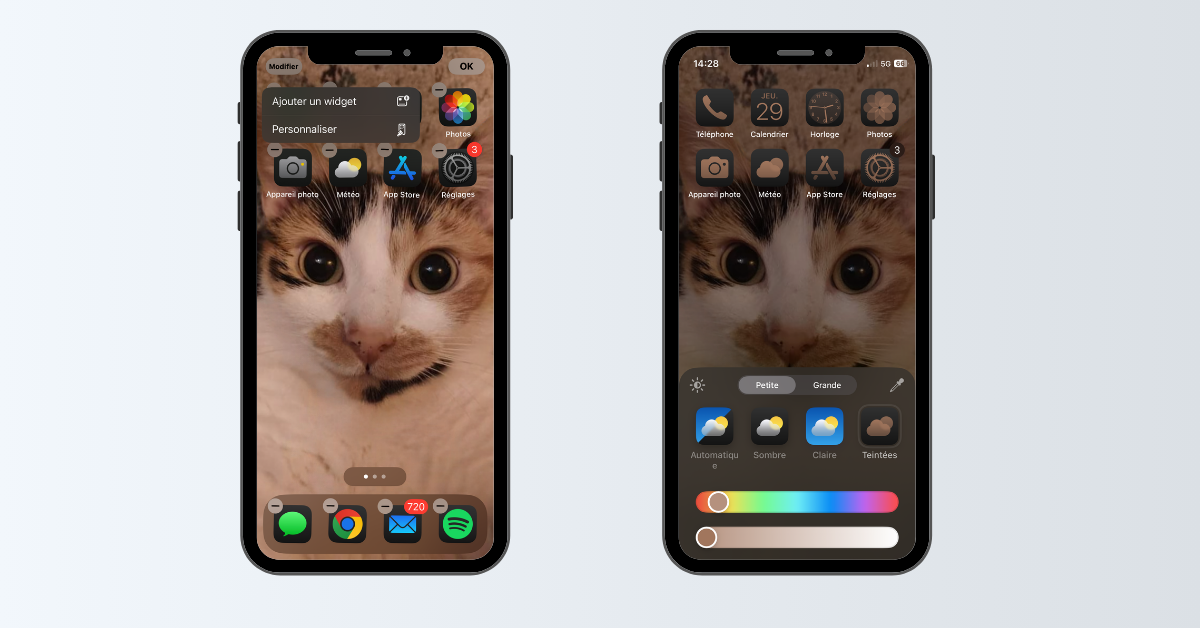
Comment faire disparaître le nom des applications avec iOS 18
Une autre option proposée par iOS 18 est d’agrandir la taille des icônes et de supprimer leur intitulé, afin d’obtenir un design minimaliste, mais également par souci d’accessibilité. Voici comment faire :
- Restez appuyé sur un espace vide de l’écran d’accueil,
- Cliquez sur le bouton Modifier, situé en haut à gauche,
- Choisissez Personnaliser,
- Dans le menu qui apparaît en bas, cliquez sur Grande.
À noter qu’il est toujours possible de modifier la disposition de la grille en maintenant une pression prolongée sur un espace vide, puis en déplaçant l’icône. Il est même désormais possible de laisser des cases vides, Apple souhaitant offrir davantage de flexibilité.


Évaluez BDM
Simple ou compliqué, ennuyeux ou captivant... nous avons besoin de vous pour améliorer notre site. Quelques minutes suffisent !
Je donne mon avis






